툴바를 사용하여 Windows 8에서 임시 시작 메뉴 만들기
Windows 8에는 표준 시작 메뉴가 제공되지 않습니다이전 버전의 Windows와 같습니다. 데스크톱 사용자에게는 유용성 문제가 발생할 수 있습니다. 이에 따라 일부 타사 개발자는 시작 메뉴를 다시 불러오는 프로그램을 만들었습니다. 그러나 타사 소프트웨어를 설치하지 않으려는 경우 작업 표시 줄의 도구 모음을 사용하여 고유 한 시작 메뉴를 만들 수 있습니다.
툴바 시작 메뉴는 Windows 7의 기본 메뉴보다 강력하지 않습니다. 그러나 XP 및 이전 버전의 "오래된 학교"시작 메뉴에 관심이있는 사람이라면 큰 차이가 없습니다.

시작하려면 작업 표시 줄을 마우스 오른쪽 버튼으로 클릭하고 툴바 >> 새로운 툴바.
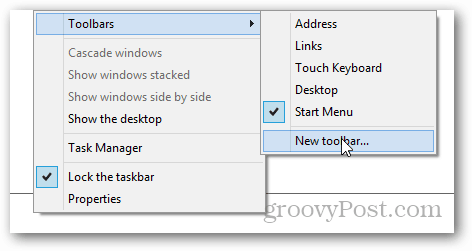
복사 및 붙여 넣기 C : 프로그램 데이터 탐색기의 주소 표시 줄에 그런 다음 시작 메뉴 폴더를 선택하고 창 하단에서 폴더 선택을 클릭하십시오.
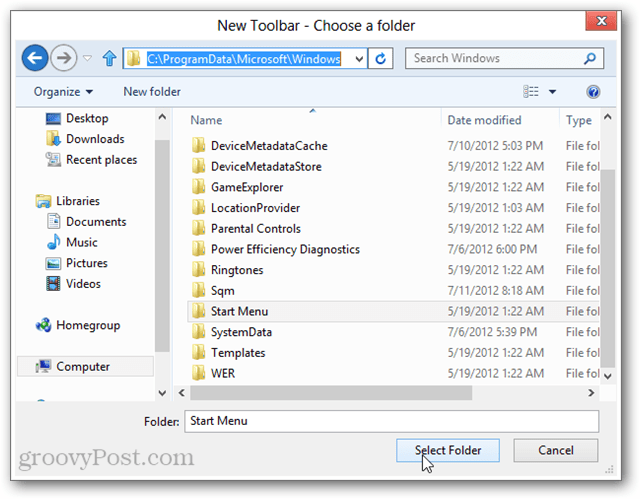
이제 시작 메뉴 툴바가작업 표시 줄. 대부분의 Windows 기본 제공 도구 중에서 모든 앱이 여기에 나열됩니다. 작업 표시 줄의 오른쪽에 위치가 어색한 경우 위치를 변경할 수 있습니다.
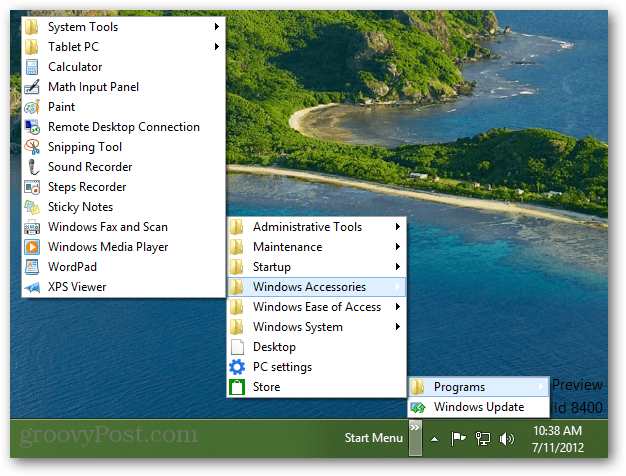
작업 표시 줄을 마우스 오른쪽 단추로 클릭하고 작업 표시 줄 잠금을 선택 취소하십시오.
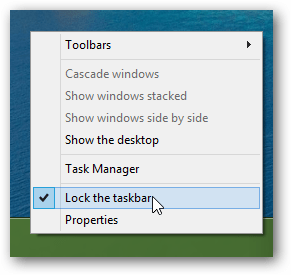
작업 표시 줄이 잠금 해제 된 상태에서 슬라이더 점 열을 사용하여 마우스로 시작 메뉴 도구 모음을 왼쪽으로 당깁니다.
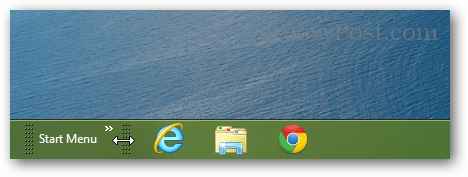
원하는 곳에 시작 메뉴가 있으면 작업 표시 줄을 다시 마우스 오른쪽 단추로 클릭하고 작업 표시 줄을 다시 잠그십시오. 그러면 제자리에 유지되고보기 흉한 슬라이더 컨트롤이 제거됩니다.
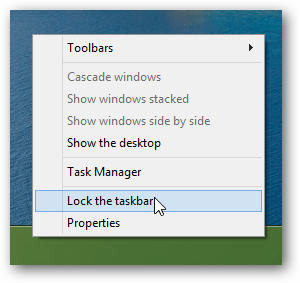
이제 여러분은 임시 시작 메뉴를 만들었습니다.Windows 8. 누락 된 검색 창 외에도 필요한 거의 모든 것이 있습니다. 또한 프로그램을 빠르게 열려면 Windows 키 + R 조합을 사용하여 실행 대화 상자를 열 수 있습니다.
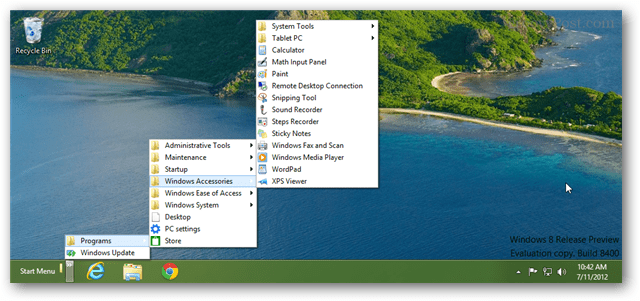









코멘트를 남겨주세요